Cara Membuat Shortcut URL Website di Desktop
Cara Membuat Shortcut URL Website di Desktop, Membuat shortcut url website pada desktop memang memiliki banyak kegunaan, salahsatu contohnya untuk membookmark situs yang sering kita kunjungi. Atau untuk memberikan referensi url laman website pada file yang kita bagikan.Untuk cara membuat Shortcut URL Website di Desktop sendiri terbilang sangat mudah, tidak memerlukan kemampuan khusus atau pengalaman yang lebih, sobat hanya tinggal menyipkan desktop dan url yang akan dijadikan shortcut.
Cara Membuat Shortcut URL Website di Desktop
Untuk lebih jelasnya silahkan sobat simak tutorial lengkap langkah-langkah membuat Shortcut URL Website pada Desktop di bawah ini:Langkah Pertama
Buka program Notepad, caranya bisa dengan menekan shortcut
notepad kemudia enter.Langkah Kedua
Setelah program Notepad terbuka silahkan sobat ketikkan program seperti di bawah ini
URL=http://riswan.net
Jangan lupa untuk mengubah url yang saya tandai dengan url sobat, selanjtnya simpan file tersebut dengan shortcut
nama.url, contohnya gambar di bawah ini:Kemudian save, sampai sini sobat sudah selesai membuat shortcut URL website, file yang dibuat barusan akan memiliki icon browser (chorme/mozilla/dll) sobat dapat langsung mengecek nya dengan klik dua kali file tersebut, maka hasilnya sobat otomatis akan dibawa ke halaman url tersebut.
Mengganti Icon Pada Shortcut URL Website
Supaya tampilan lebih menarik dan lebih menunjukan identitas, sobat dapat mengubah icon pada shortcut dengan icon milik kita sendiri. Caranya silahkan sobat klik kanan pada file tadi, lalu pilih properties.Kemudian klik change icon, lalu pilih icon mana yang akan sobat gunakan, setelah itu klik ok. Maka icon akan berubah, dan dengan cara ini akan membuat tampilan lebih menarik dan lebih mudah dikenali.
Cukup mudah bukan? selamat mencoba. Nah demikianlah artikel mengenai tutorial Cara Membuat Shortcut URL Website pada Desktop, semoga tutorial ini semoga bermenfaat bagi sobat, jangan lupa untuk berkomentar.

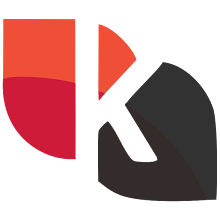





Posting Komentar